Vamos a explicarte cómo ver Amazon Prime Video en tu Chromecast o dispositivo compatible. El gigante online tiene su propio servicio de televisión en streaming con el que compite contra Netflix y HBO. El punto negativo es que, así como estas dos alternativas soportan la tecnología Chromecast de Google, el servicio de Amazon sólo es compatible con los Stick TV de la propia tienda online, así como en contados dispositivos como el Nvidia Shield TV.
Sin embargo, hay un pequeño truco para saltarte esa restricción gracias a la opción de enviar de Chrome. Antiguamente se podía enviar también mediante la aplicación Home de Android, pero ahora con ella Amazon ya sólo envía imagen y no sonido. Por lo tanto, tocará utilizar el navegador del PC y conformarte con una calidad que se disminuye a propósito.
Y con esto de la calidad nos referimos a que cuando envíes la pestaña de tu navegador a tu Chromecast o un dispositivo compatible como la Mi Box todo se verá bien, pero que cuando inicies una reproducción de Prime Video los colores se distorsionarán como si estuvieran usando el mítico sistema Macrovision de anticopia.
Envía Amazon Prime Video a tu Chromecast
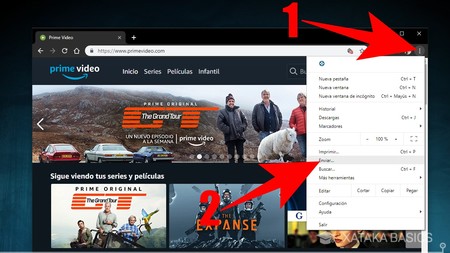
Lo primero que tienes que hacer es abrir el navegador Chrome y entrar a Prime Video. Una vez dentro, pulsa sobre el icono de los tres puntos (1) que tienes arriba a la derecha para desplegar las opciones del navegador. En este menú, pulsa sobre la opción Enviar (2) para poder enviar contenido mediante la tecnología de Chromecast.
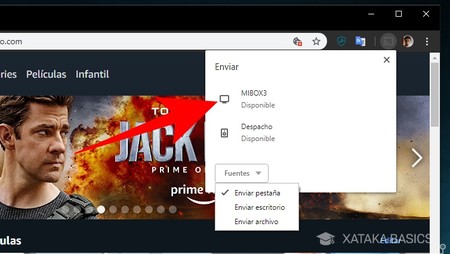
A continuación se abre una ventana en la que puedes elegir a qué dispositivo enviar el contenido. Aquí, tienes que elegir tu Chromecast o dispositivo compatible en la lista. En la captura yo he elegido la Mi Box TV, ya que utiliza la misma tecnología que Chromecast para enviarle el contenido. Pero si tienes un Chromecast normal, te saldrá en su lugar. Antes de hacerlo pulsas en Fuentes, también podrás elegir si enviar sólo la pestaña del navegador o el escritorio. Yo lo he hecho con la pestaña y ha funcionado relativamente bien.
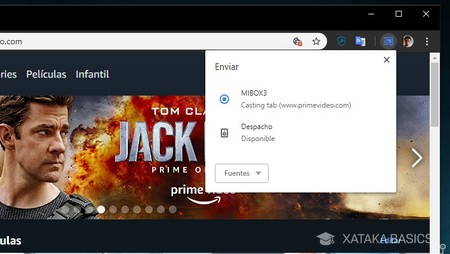
Una vez seleccionado el Chromecast o dispositivo compatible, tienes que esperar hasta asegurarte de que aparece el mensaje Casting, que significa que ya estás enviando el contenido. Si por alguna razón diera error, vuelve a intentarlo.
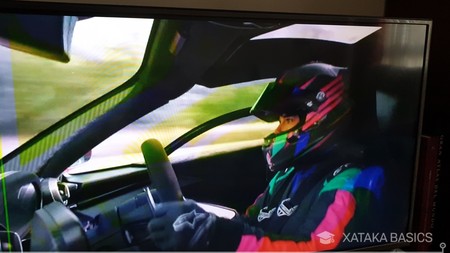
Y ya está, ahora si vas a la tele verás que se está enviando el vídeo con sonido, aunque con una calidad de imagen bastante mala con la que Amazon intenta forzarte a comprar un dispositivo compatible, ya sea su Stick TV como otros que acepten de forma oficial el Prime Video.
El otro truco que dejó de funcionar
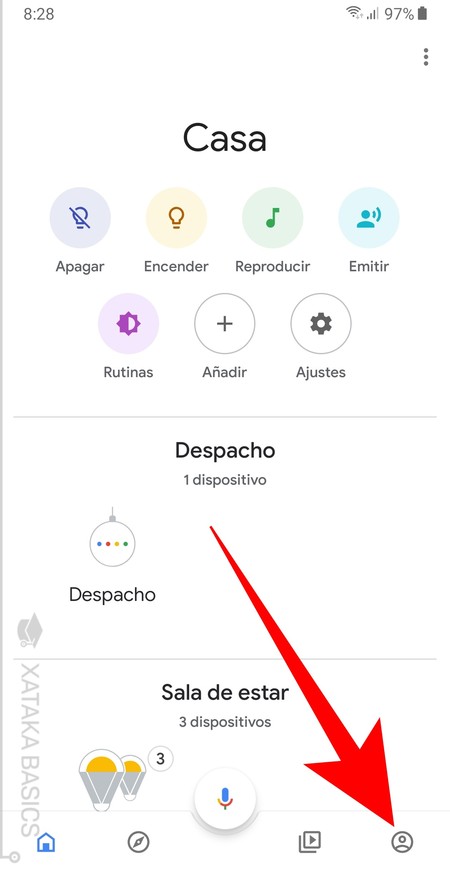
Este segundo método ha dejado de funcionar, aunque te lo dejamos por si en el futuro vuelve a servirte. Primero descarga la aplicación de Google Home, que está disponible tanto para Android como para iOS. Una vez abierta la aplicación, pulsa sobre el botón de Cuenta que tienes en la esquina inferior derecha de la pantalla. Es el botón que tiene el icono de una cara en un redondel.
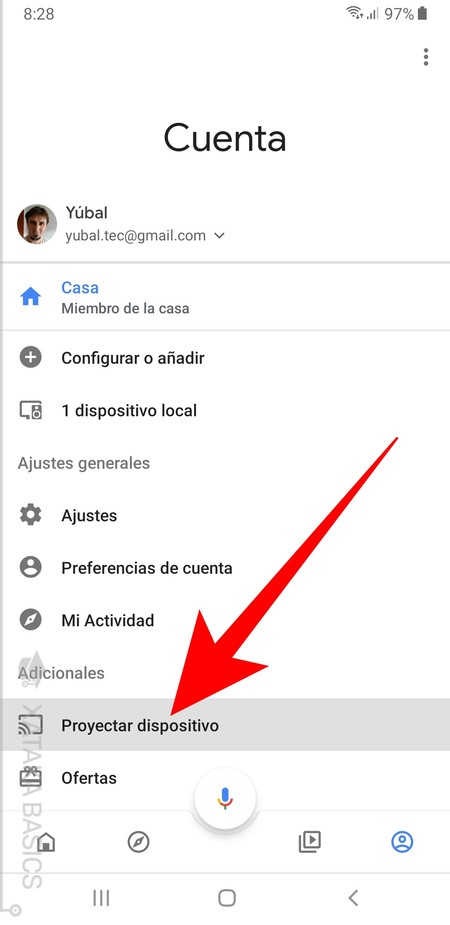
Esto te llevará a la sección de Cuenta, donde puedes gestionar tu perfil y los dispositivos vinculados además de las configuraciones de la aplicación. Aquí, tienes que pulsar sobre la opción Proyectar dispositivo que tienes dentro de la sección Adicionales.
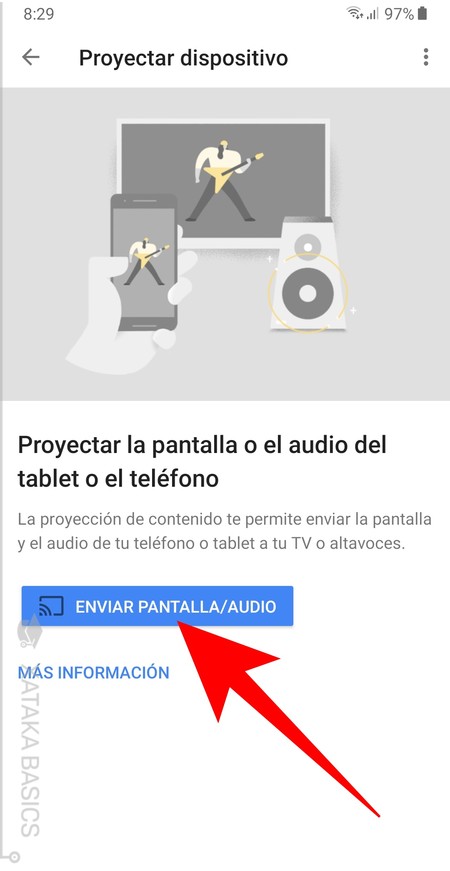
Entrarás en las opciones para proyectar la pantalla y/o el audio te tu tablet o teléfono en un dispositivo compatible con la tecnología de Chromecast, de manera que verás en la tele todo lo que hagas en el móvil. Para ello, pulsa en el botón azul Enviar Pantalla/Audio que tienes en esta ventana de la aplicación.
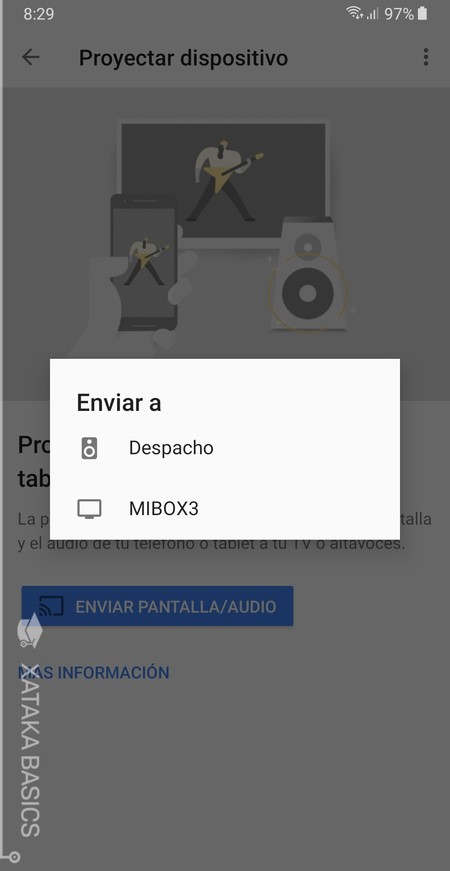
Se abrirá una ventana emergente con los dispositivos compatibles donde puedes enviar la imagen o el sonido de tu móvil. Aquí, tienes que elegir tu Chromecast o dispositivo compatible en la lista. En la captura yo he elegido la Mi Box TV, ya que utiliza la misma tecnología que Chromecast para enviarle el contenido. Pero si tienes un Chromecast normal, te saldrá en su lugar.
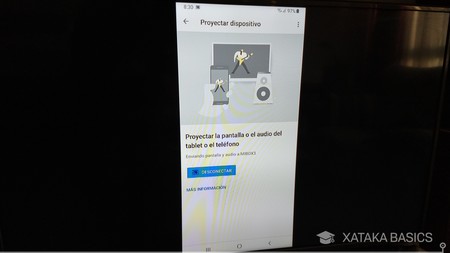
Cuando selecciones tu Chromecast o dispositivo compatible se establecerá la conexión, y empezarás a ver en la tele la pantalla de tu móvil. Si tienes el móvil en vertical se verá en vertical, pero si en una app lo pones en horizontal entonces se verá todo en pantalla completa en la tele.
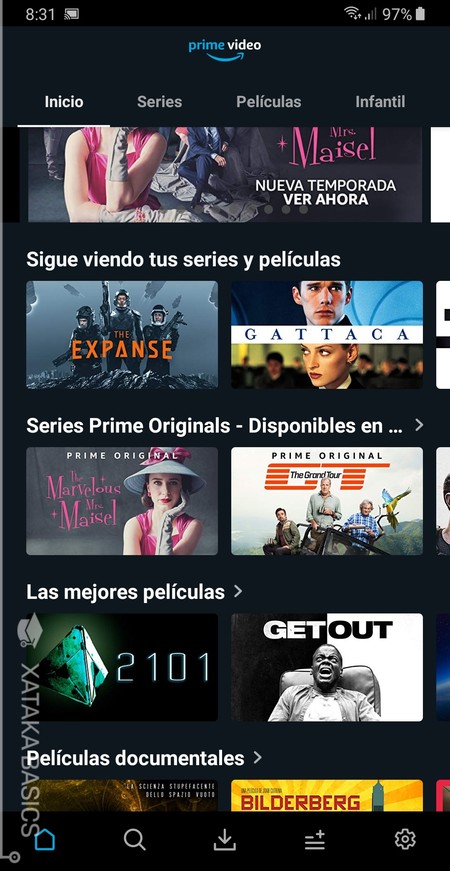
Una vez establecida la conexión, abre Amazon Prime Video en tu móvil y selecciona la serie o película que quieras ver. Piensa que todo se ve en la tele, o sea que simplemente ponte algo como si lo fueras a ver en el móvil.
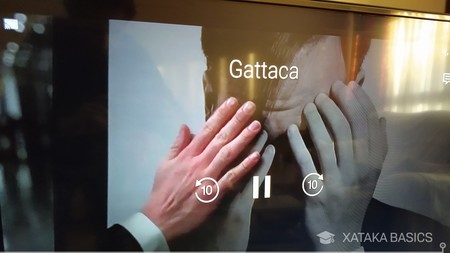
Este método me ha funcionado para ver tráilers y demás, aunque cuando envías series y películas la mayoría de veces no se enviará la imagen y sólo escucharás el sonido. Pero como hemos dicho, en el pasado funcionaba y lo dejamos aquí por si vuelve a funcionar.







Ver 14 comentarios
14 comentarios
r064n
Una corrección, Amazon Prime video no solo está en los sticks propios. También está en la Nvidia shield TV por ejemplo.
Aitor Tilla
jodeer pues yo si que envio contenidos de prime video asi al chromecast y veo imagen y video, solo que el buffer es una mierda y tengo que dejar cargando unos minutos antes. Pero se ve y se oye.
sowed1
1. En versiones modernas de Android y de la app de Amazon sólo envía vídeo. Es elección de Amazon capar éste sistema.
2. En versiones modernas de Android, cuando envías la pantalla así, la del móvil si se apaga, bueno se queda como el AOD de Samsung. ya no se duplica cómo antiguamente.
Llevan un par de semanas copiandose unos a otros el mismo artículo erróneo y desfasado.
jotas13
Ese truco me servía antes. Ahora solo me pasa el sonido al tv la imagen no. Al ponerme en contacto con prime video me dicen que es un tema de licencias. Sabéis como solucionarlo y volver a ver prime video de chromecast?. Saludos
jotas13
Hasta ahora lo veía así. Ahora solo me pasa el sonido a la tv, la imagen no. Puesto en contacto con prime video me dicen que es un tema de licencias. Sabéis como poder volver a ver prime video desde el móvil a través de chromecast en la tv.? Tengo xperia xz1. Saludos
mhp1976
Hay que informarse antes de escribir un artículo, ya que eso es totalmente falso.
Cuando se usa el "truco" de enviar pantalla , amazon prime video no se ve, sólo llega el audio.
Eso no ocurre, por ejemplo, con Movistar+, que si se puede hacer, pero de momento, no hay forma de ver Amazon video en el televisor a través de Chromecast.
Un poco de seriedad antes de escribir artículos.
Y veo además, que dicho artículo está actualizado a fecha de hoy.
Parece que esto de escribir en internet se ha convertido en una pelea por ganar lectores, a costa de lo que sea, aunque lo que lean no sea cierto, porque el que escribe no se ha molestado en comprobar lo que él mismo está afirmando como si acabara de descubrir la pólvora.
Vamos, que yo ahora mismo podría decir que si pinto mi Huawei P20 Pro de verde fosforito y lo meto en el microondas, automáticamente toda mi casa queda pintada de verde fosforito y me quedo tan ancha demostrando al mundo un gran descubrimiento.
Sólo pido rigor y seriedad y más en un caso como el que se trata en este artículo que es sencillísimo de comprobar.
qmad55
Vaya basura de artículo....
Es totalmente incorrecto, amazon Prime no deja enviar video al chromecast de esa manera, solo encía el Audio.
jotas13
Joder que pena. No pretendia causar polemica sobre Xataka, solo esperaba una solucion al problema que creí mio. Es una pena no poder ver prime video, despues de un tiempo que si funciono el truco . Pero la mayor tragedia es que se caiga un referente en informacion fiable. No me he cansado de recomendar Xataka para información veraz. Chic@s de xataka poneros las pilas porque la buena reputación cuesta mucho ganarla y muy poco perderla.
milesnavarro
Chicos, realmente el único "truco" que funciona es conectar la PC a la TV por un cable HDMI, y ya está, fácil, sin saturar el ancho de banda de tu red y sin complicaciones sobre si envía esto o envía lo otro. Si no se puede con el Chromecast (por decisión propia de la compañía) pues no se puede y ya está, pero teniendo una solución tan sencilla y barata a la mano no entiendo porque algunos eligen complicarse la vida
cristinaroyo
Gracias por la información!
gabrielrodriguez4
Desde hace un tiempo Amazon Prime ya es compatible con Chromecast
foxtino
Mira que españoletes tan pringaos. Como dirían ustedes.
Solo es cuestión de usar el proyectar pantalla del sistema de su celular. Yo por ejemplo en Xiomi solo doy configuración, redes inalámbricas, pantalla inalámbrica y ya. Audio y video correcto en mi Chromecast de caulquier app. Sin "trucos"